5.9 曲面的缝合
曲面的缝合功能可以将两个或两个以上的曲面连接形成一个曲面。图5.9.1所示的曲面缝合的一般过程如下:
Step1.打开文件D:\ug7.1\work\ch05\ch05.09\sew.prt。
Step2.选择下拉菜单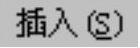
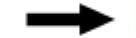
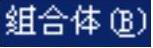
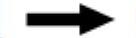
 命令,系统弹出图5.9.2所示的“缝合”对话框。
命令,系统弹出图5.9.2所示的“缝合”对话框。
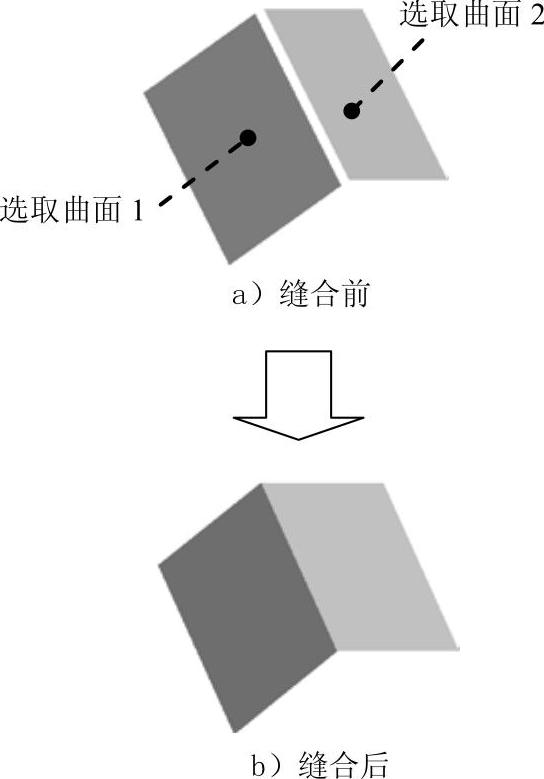
图5.9.1 曲面的缝合
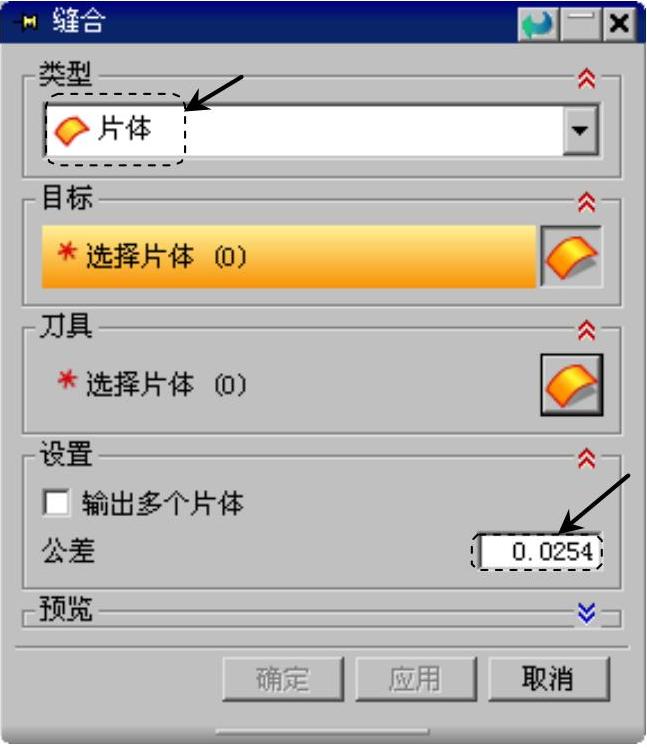
图5.9.2 “缝合”对话框
Step3.设置对话框选项。在“缝合”对话框中 区域的下拉列表中选择
区域的下拉列表中选择 选项。
选项。
Step4.定义目标片体和刀具片体。在图形区选取图5.9.1a所示的曲面1为目标片体,然后选取曲面2为刀具片体。
Step5.设置缝合公差。在“缝合”对话框的 文本框中输入值3.0,单击
文本框中输入值3.0,单击 按钮(或者单击中键)完成曲面的缝合操作。
按钮(或者单击中键)完成曲面的缝合操作。